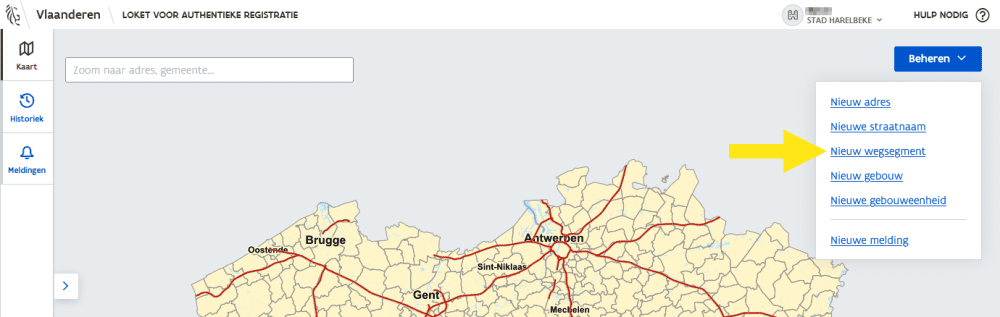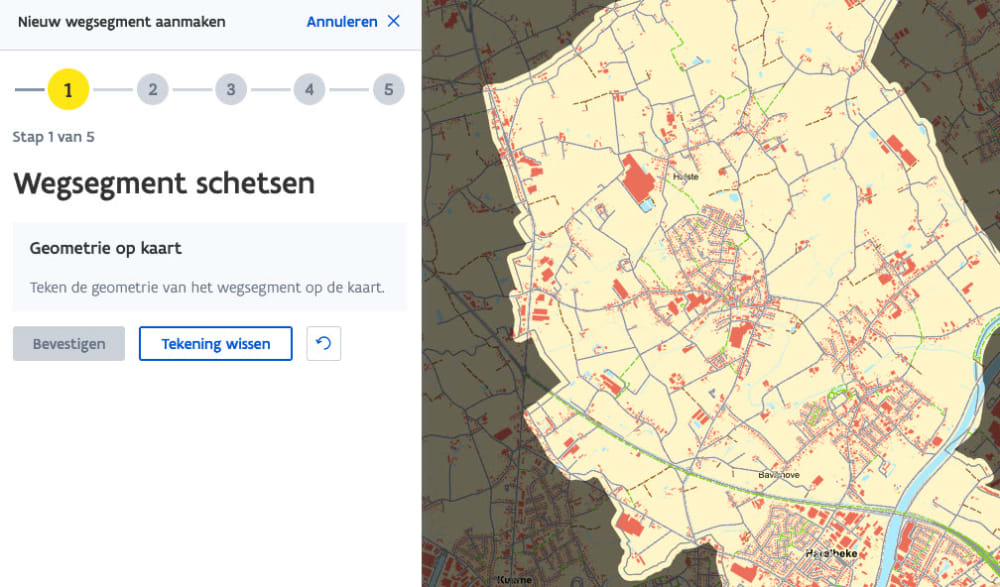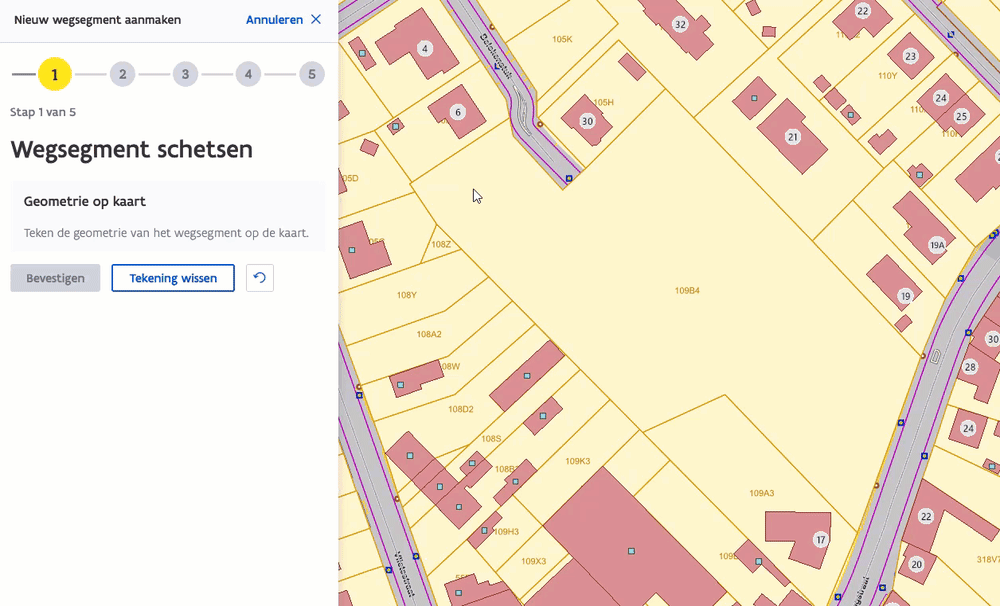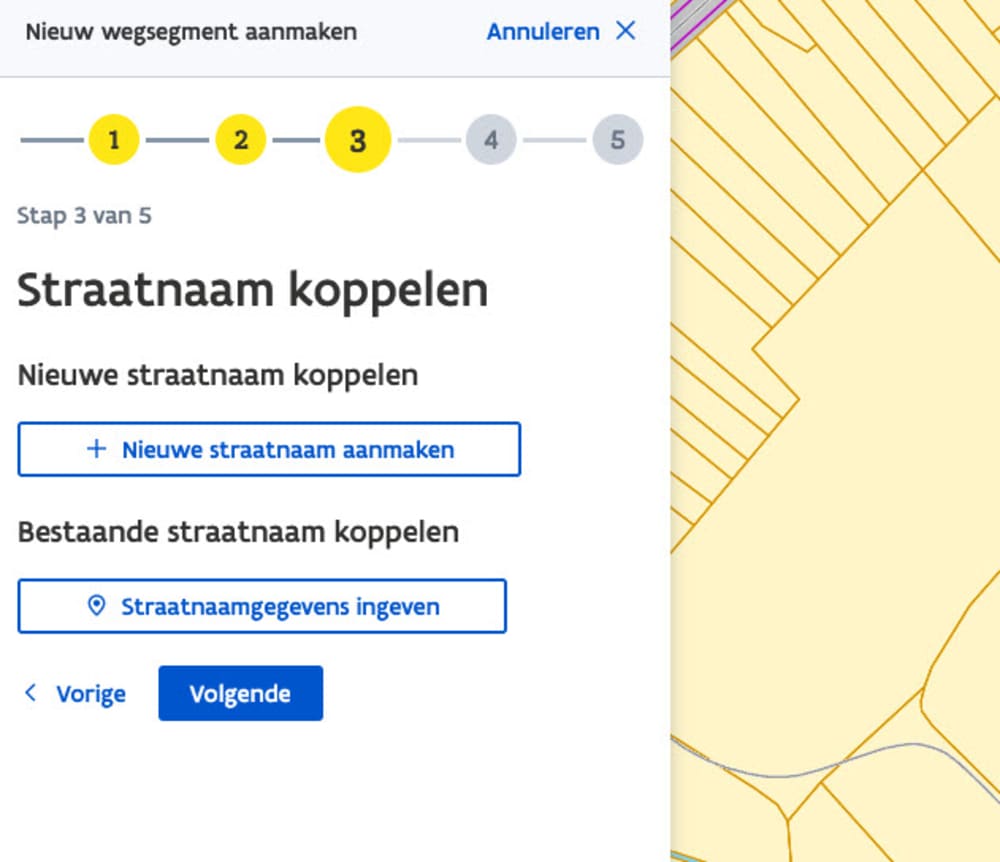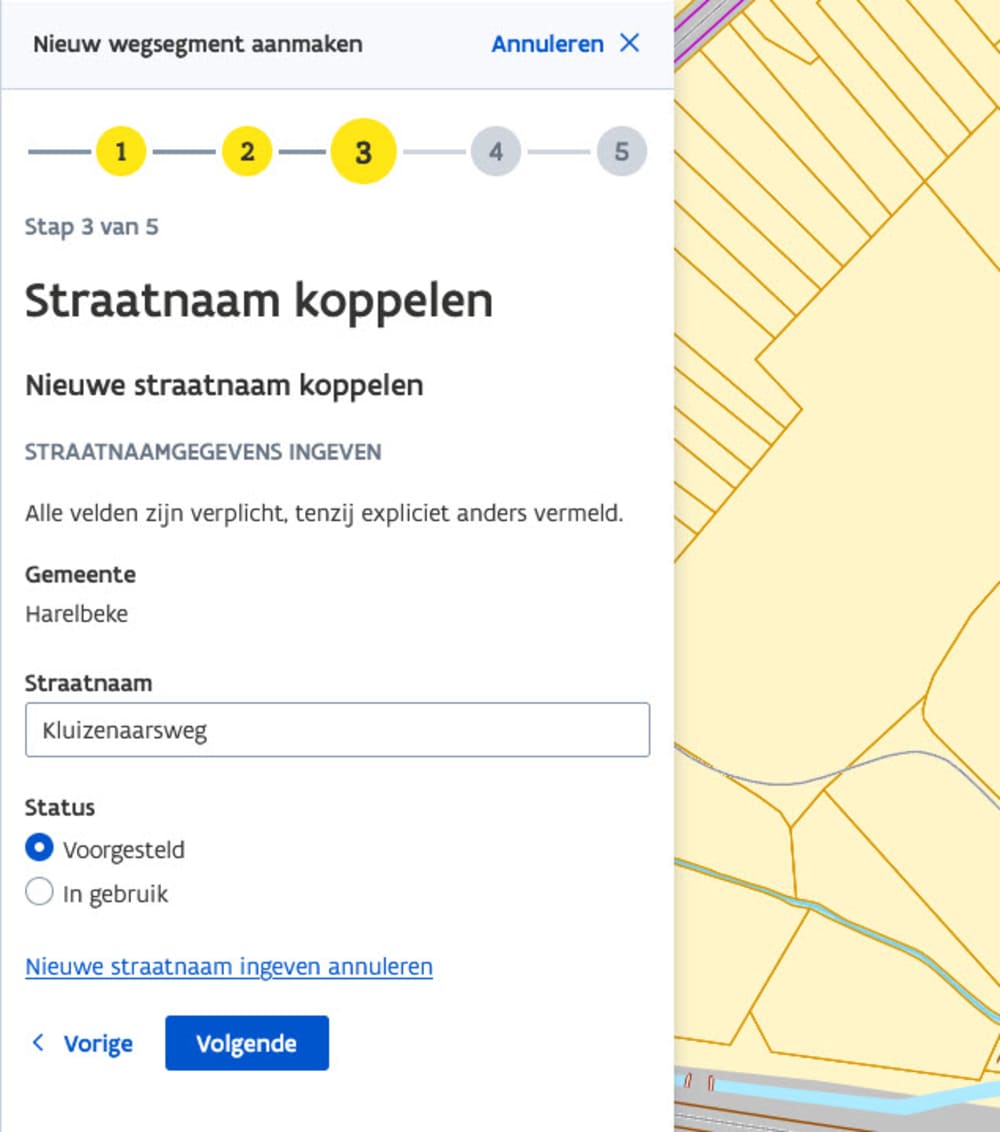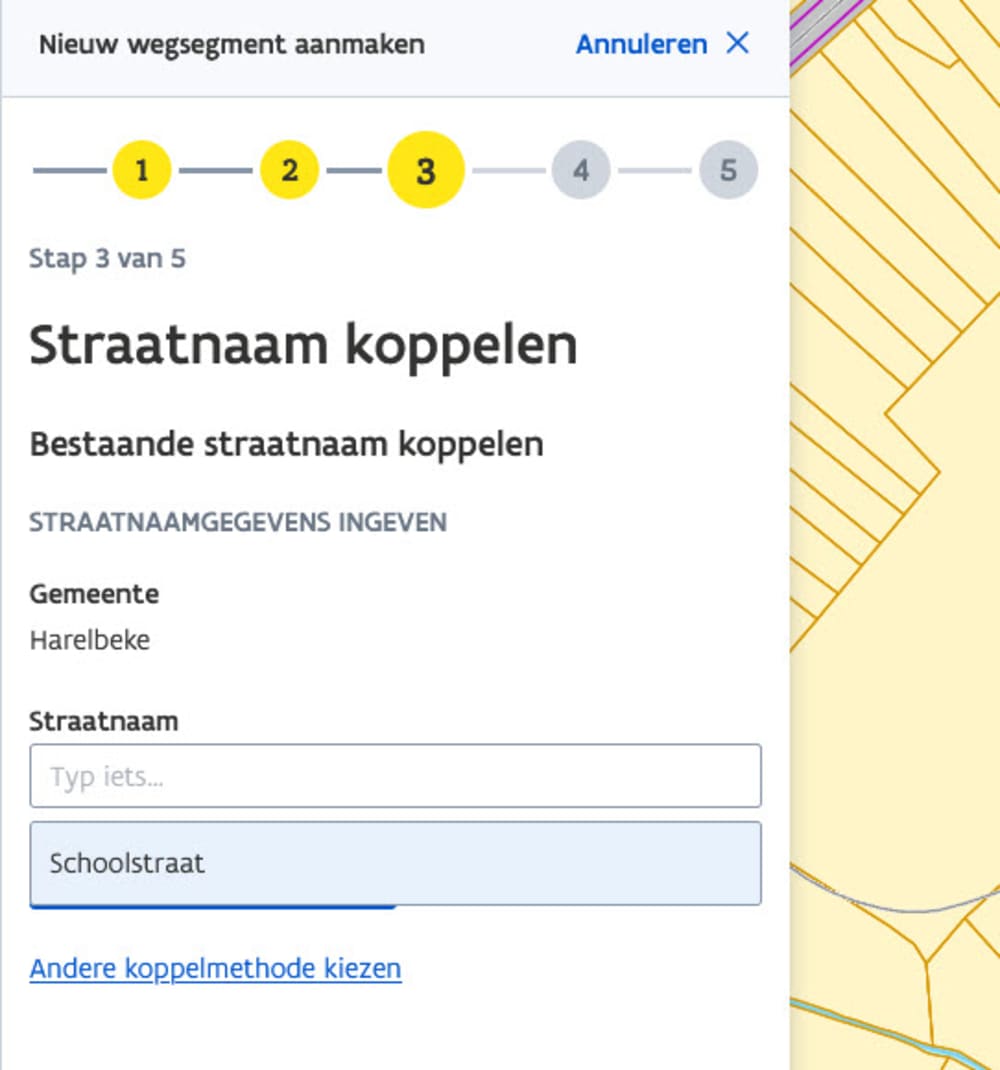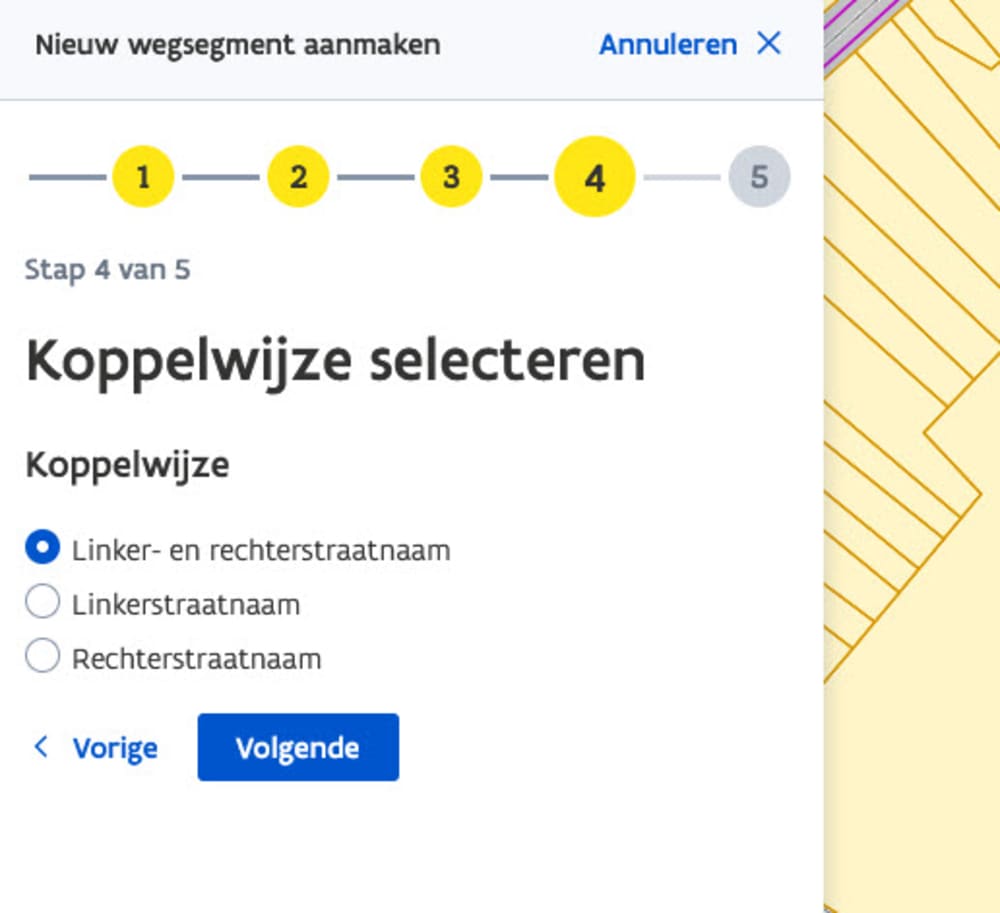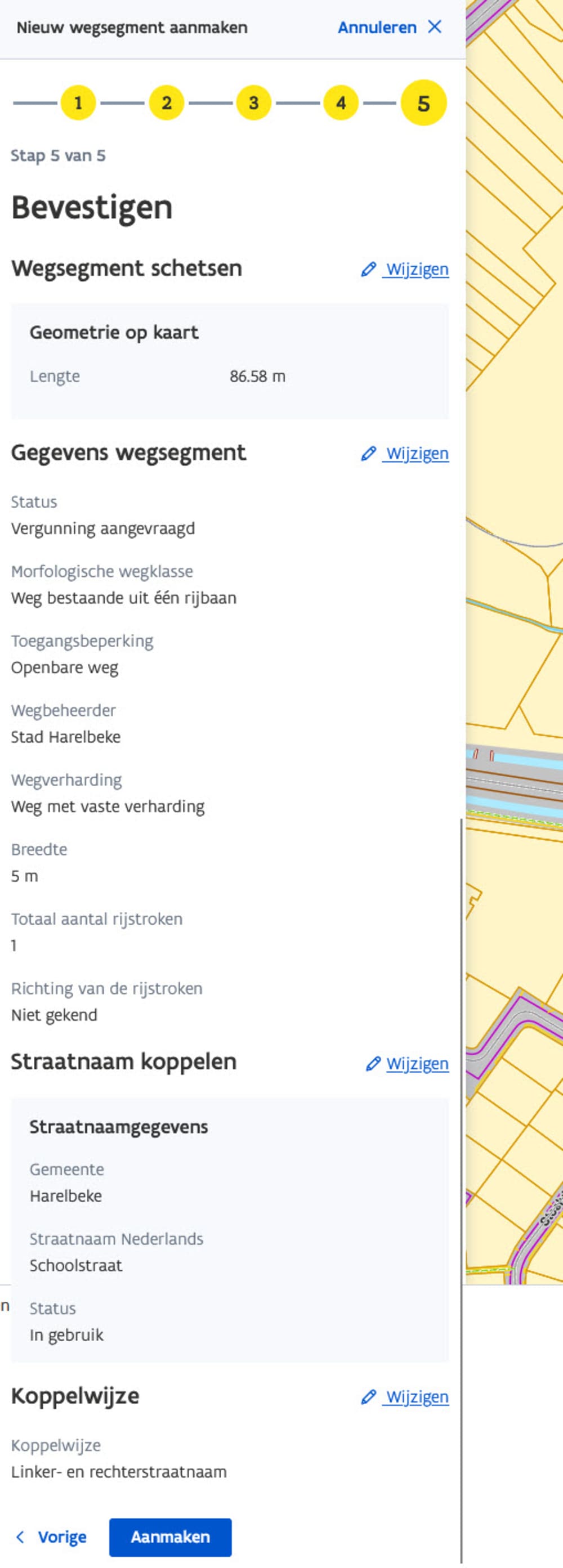Een nieuw wegsegment toevoegen
Om als aangemelde decentraal beheerder een nieuw wegsegment toe te voegen gaat u als volgt te werk:
- Stap A
Start de procedure
- Stap 1
Klik 'Beheren' > 'Nieuw wegsegment'
- Stap B
Doorloop stap 1 van 5
- Stap 1
U ziet duidelijk wat de gemeentegrenzen van uw gemeente zijn:
Alles wat uitgegrijsd is, ligt buiten uw gemeente en hierin kan u geen wijzigingen aanbrengen.
Het niet uitgegrijsde deel is alles wat zich binnen uw gemeente bevindt en hierin kan u wel wijzigingen aanbrengen.
- Stap 2
Navigeer naar de plaats waar het wegsegment zich bevindt en voer dan volgende stappen uit:
- Klik met de linkermuisknop op het startpunt van het wegsegment.
- Beweeg de muis naar het volgende punt van het wegsegment en klik éénmaal met de linkermuisknop.
- Vervolledig zo het wegsegment.
→ Tijdens het intekenen verschijnt het aantal meter dat uw wegsegment lang is (tot 2 cijfers na de komma). - Dubbelklik met de linkermuisknop om het intekenen te beëindigen.
- Klik Bevestigen.
→ Na het bevestigen verschijnt de totale lengte van het wegsegment.
- Stap 3
Ga verder naar de volgende stap.
- Stap C
Doorloop stap 2 van 5
- Stap 1
Eigenschap Betekenis Status De status van het wegsegment.
U kan de status ‘Vergunning aangevraagd’ (standaard geselecteerd), ‘Vergunning verleend’, ‘In aanbouw’ of ‘In gebruik’ kiezen.
Morfologische wegklasse De morfologische wegklasse van het wegsegment.
Standaard is ‘Weg bestaande uit één rijbaan’ aangeduid.
Opmerking: De vier meest voorkomende morfologische wegklasses zijn:
- Weg bestaande uit één rijbaan
- Wandel- en fietsweg
- Weg met gescheiden rijbanen die geen autosnelweg is
- Aardeweg
Toegangsbeperking De toegankelijkheid van het wegsegment voor de weggebruiker.
Standaard is ‘Openbare weg’ geselecteerd.
Opmerking: Gelieve één van deze waardes te kiezen:
- Openbare weg
- Privaatweg
Wegbeheerder De organisatie die verantwoordelijk is voor het fysieke onderhoud en beheer van de weg op het terrein.
Default is de eigen gemeente ingevuld.
Opmerking: Indien u als toegangsbeperking Privaatweg heeft gekozen, dan kan het toepasselijk zijn om bij Wegbeheerder te kiezen voor Particulier, Privaat persoon of Instelling.
Opmerking: De lijst werkt met ‘autocomplete’: u kan dus een deel van de gewenste wegbeheerdernaam ingeven en de lijst zal meteen de mogelijke keuzes weergeven.
Wegverharding De wegverharding van het wegsegment.
Standaard is ‘Weg met vaste verharding’ geselecteerd.
Breedte - De breedte van het wegsegment in meter (een geheel getal tussen 1 en 50).
- Standaard is dit veld leeg.
Aantal rijstroken Aantal rijstroken van de wegsegmentschets (een geheel getal tussen 1 en 10).
Standaard = 1
Opmerking: Hier geeft u het totaal aantal rijstroken van het ingetekende wegsegment in.
Richting van de rijstroken De richting van deze rijstroken t.o.v. de richting van het wegsegment (begin- naar eindknoop).
Opmerking: Gelieve hier steeds de waarde Niet gekend te kiezen.
- Stap 2
Ga verder naar de volgende stap.
- Stap D
Doorloop stap 3 van 5
Straatnaam koppelenEr zijn drie opties:
- Optie 1: een nieuwe straatnaam aanmaken.
- Optie 2: straatnaamgegevens ingeven.
- Optie 3: geen straatnaam koppelen.
- Stap 1
- Klik Nieuwe straatnaam aanmaken.
- Geef de nieuwe straatnaamgegevens in.
- Bepaal de status.
- Klik Volgende.
- Bepaal de Koppelwijze.
- Klik Volgende.
- Stap 2
Om een bestaande straatnaam te koppelen:
- Klik Straatnaamgegevens ingeven.
- Begin de straatnaam te typen in het vak Straatnaam.
→ Overeenstemmende straatnamen verschijnen in de lijst. - Klik op de gewenste straatnaam.
- Klik Straatnaam bevestigen.
- Controleer de gegevens en klik Volgende.
- Stap 3
- Klik Volgende om meteen naar de volgende stap te gaan.
- Stap E
Doorloop stap 4 van 5
Koppelwijze selecterenHeeft u optie 1 of optie 2 gekozen in de vorige stap, dan moet u nu de Koppelwijze selecteren:
- Bepaal de Koppelwijze.
- Klik Volgende.
Heeft u optie 3 gekozen in stap 3, dan is er geen koppelwijze om te selecteren. Klik dan Volgende om verder te gaan.
- Stap F
Doorloop stap 5 van 5
Bevestigen- Stap 1
U kan in deze stap nog wijzigingen doorvoeren door op het potlood-icoon te klikken.
- Stap 2
→ Er verschijnt een melding rechtsbovenaan het scherm in een groen kader.
Resultaat: het wegsegment is aangemaakt.
Klik Historiek om de details van deze beheersactie te bekijken. Bij Details wegsegment kan u volgende gegevens raadplegen:
| Eigenschap | Betekenis |
|---|---|
| Identificator | Het wegsegment objectId van het wegsegment met daarachter de unieke URI van het wegsegment. |
| Status | De status van het ingevoerde wegsegment. |
| Geometriemethode | De geometriemethode van het ingevoerde wegsegment. Dit zal altijd ‘ingeschetst’ zijn. |
| Linkerstraatnaam | De straatnaam van de gekoppelde straatnaam aan de linkerzijde van het wegsegment. |
| Rechterstraatnaam | De straatnaam van de gekoppelde straatnaam aan de rechterzijde van het wegsegment. |
| Morfologische wegklasse | De morfologische wegklasse van het ingevoerde wegsegment. |
| Toegangsbeperking | De toegangsbeperking van het ingevoerde wegsegment. |
| Wegbeheerder | Wie de wegbeheerder is van het ingevoerde wegsegment. |
| Wegcategorie | Wat de wegcategorie is van het ingevoerde wegsegment. |
| Wegbreedte | Wat de totale breedte is van het ingevoerde wegsegment. |
| Aantal rijstroken | Het aantal rijstroken waaruit het ingevoerde wegsegment bestaat. |
| Richting van de rijstroken | Wat de richting van de rijstroken is van het ingevoerde wegsegment. |